PDFのファイルサイズをサクッと縮小する方法
PDFのファイルサイズが大きすぎてメールで送れない…、なんてことは多々あると思います。そんな時は一度、PDFのファイルサイズを縮小しましょう。
PDFのファイルサイズを縮小する方法は、Adobe Acrobat Pro DC、フリーソフト、オンラインサービスなどがあります。今回はこの三つでのPDFファイルサイズを縮小する方法を紹介します。
PDFのファイルサイズを縮小する手順
-
Adobe Acrobat Pro DCを使用してファイルサイズを縮小
まず初めに、今回使用するソフト「Adobe Acrobat Pro DC」の解説をちょこっとします。
Adobe Acrobatはソフトのバージョンによって名前や機能が変わったりして、同じ名前なのにアレコレができないといった話をよく聞きます。
その整理を一度行います。
・Adobe Acrobat Reder DC
名前に「Reder」がついているAdobe Acrobatです。
このソフトを使ってパソコンにダウンロードしたPDFなどを見れるようになります。ダウンロードは無料です。・Adobe Acrobat Pro DC
名前に「Pro」が付いています。
このソフトを使ってパソコンにダウンロードしたPDFなどを見れる他、PDF上に文字を入力したり、コメントを加えたりといった色んな機能が入ったAdobe Acrobatです。有料です。無料のAdobe AcrobatはPDFのファイルサイズを縮小する機能がないため、今回使うのは有料の「Adobe Acrobat Pro DC」です。
それでは、早速ファイルサイズを縮小する方法を紹介します。
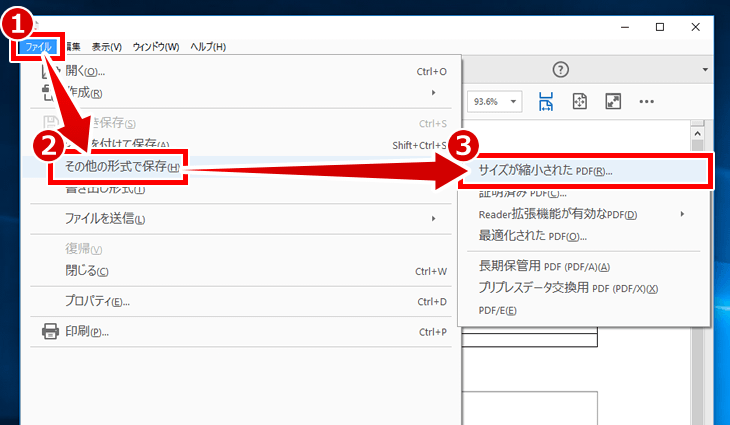
Adobe Acrobat Pro DCの上部のメニューから「ファイル」を選択します。
次に、「その他の形式で保存」を選択します。
最後に「サイズが縮小されたPDF」をクリックします。
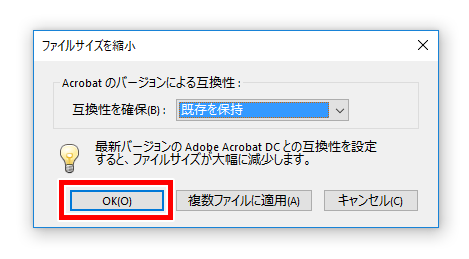
互換性に関するメニューが表示されます。
「OK」ボタンをクリックして、ファイルサイズが縮小されたPDFの保存先を指定すれば、PDFのファイルサイズの縮小は完了です。
この後、保存先に保存した、PDFのファイルサイズが縮小されているか見てみてください。
- フリーソフトを使用してファイルサイズを縮小
フリーソフトでもPDFのファイルサイズを縮小するソフトがいろいろあります。
下記のサイトさんにそのソフトがまとまっていますので、そちらをご参照ください。
【外部サイト】無料PDF圧縮ソフト
- オンラインサービスを使用してファイルサイズを縮小
ソフトをインストールしなくても、オンラインサービスを使って、PDFのファイルサイズを縮小することができます。
下記のサービスが有名どころでしょうか。
- 【外部サイト】Smallpdf.com
- 【外部サイト】Compress Pdf
おわりに
以上ですが、PDFのファイルサイズはしっかり縮小されましたか。
オンラインサービスでもまだまだいろいろありますので、ぜひ探して使ってみてください。
デザインを本で学びたい人向けの記事
関連記事



